Päivitetty huhtikuu 2024: Älä enää saa virheilmoituksia ja hidasta järjestelmääsi optimointityökalumme avulla. Hanki se nyt osoitteessa linkki
- Lataa ja asenna korjaustyökalu täältä.
- Anna sen skannata tietokoneesi.
- Työkalu tulee silloin Korjaa tietokoneesi.
Windows Update Center on kätevä ominaisuus, jota käyttäjät käyttävät usein päivitysten asentamiseen paitsi Microsoftilta myös kolmansien osapuolten toimittajilta. Tulet kuitenkin kohtaamaan useita Windows Update Center -virhe koodit päivitysprosessin aikana. Windows Update Centerin virhekoodi 646 on yksi niistä. Näin tapahtuu, kun käyttäjät yrittävät asentaa päivityksiä Microsoft Officeen. Windows-asennusohjelma tunnistaa ongelman prosessin aikana. Käyttäjien palautteen perusteella koodi 646 on yksinomaan Windows 7 ja Windows 8.1.
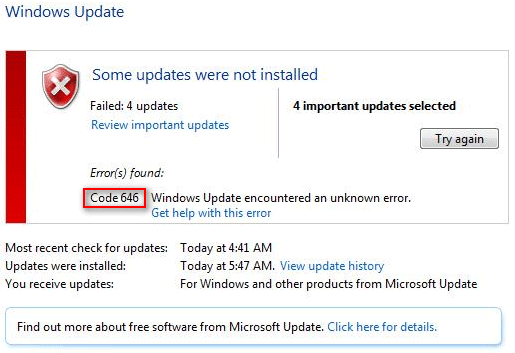
Kun käyttäjät avaavat Windows Update Centerin ja yrittävät asentaa päivityksen Microsoft Officeen, he näkevät seuraavan virheen (* päivitysvirhe).
Löysin virheen:
Koodi 646 Windows Update Center löysi tuntemattoman virheen.
Näet tämän virheen ja huomaat, että pyydetty tai automaattinen päivitys epäonnistui. Sinun on ryhdyttävä välittömiin toimiin ongelman ratkaisemiseksi itse. Alla olevassa sisällössä näytän sinulle hyödyllisiä tapoja korjata Windows 646 -virhekoodi.
Suorita Windows Update Center -vianmääritys

Vaihe 1. Avaa käynnistysikkuna painamalla Windows + R-näppäintä.
Vaihe 2. Kirjoita ohjaus ja paina Enter avataksesi klassisen ohjauspaneelin käyttöliittymän.
Vaihe 3: Syötä vianetsintä näytön oikeassa yläkulmassa olevaan hakupalkkiin.
Vaihe 4: Napsauta Vianmääritys-merkintää hakutulosluettelossa.
Vaihe 5: Napsauta Järjestelmä ja suojaus -kohdassa Windows Update Centerin vianmääritys avataksesi Windows Update Centerin vianmääritysohjelman.
Vaihe 6: Napsauta Lisäasetukset.
Vaihe 7: Ota korjaus käyttöön valitsemalla valintaruutu.
Vaihe 8: Napsauta Käytä tätä korjausta ja seuraa näytön ohjeita.
Vaihe 9: Käynnistä tietokone uudelleen.
Huhtikuun 2024 päivitys:
Voit nyt estää tietokoneongelmat käyttämällä tätä työkalua, kuten suojataksesi tiedostojen katoamiselta ja haittaohjelmilta. Lisäksi se on loistava tapa optimoida tietokoneesi maksimaaliseen suorituskykyyn. Ohjelma korjaa yleiset virheet, joita saattaa ilmetä Windows -järjestelmissä, helposti - et tarvitse tuntikausia vianmääritystä, kun sinulla on täydellinen ratkaisu käden ulottuvilla:
- Vaihe 1: Lataa PC-korjaus- ja optimointityökalu (Windows 10, 8, 7, XP, Vista - Microsoft Gold Certified).
- Vaihe 2: Valitse “Aloita hakuLöytää Windows-rekisterin ongelmat, jotka saattavat aiheuttaa PC-ongelmia.
- Vaihe 3: Valitse “Korjaa kaikki”Korjata kaikki ongelmat.
Poista palomuuri käytöstä

Jos palomuuri on asennettu, poista se käytöstä hetkeksi ja lataa tarvittavat Windows- ja Microsoft Office -päivitykset. Joskus palomuuri estää tärkeät päivitykset Windowsille. Jos se ei ratkaise ongelmaa, siirry seuraavaan vaiheeseen.
Asenna päivitys Windows Update Center -hakemistosta.
Jos Windowsin päivityskeskuksen vianmääritysohjelma ei löytänyt ja korjaa paikallista WU-komponenttia, joka estää sinua asentamasta tiettyjä Windows-päivityksiä, voit ohittaa kyseisen komponentin tarvittaessa.
Kuten jotkut ongelmasta kärsivät käyttäjät ovat ilmoittaneet, voit todennäköisesti asentaa epäonnistuneet päivitykset itse lataamalla ne Microsoft Update Center -luettelosta ja asentamalla ne manuaalisesti. Toki, se on vähän hankalaa (varsinkin kun useita päivityksiä epäonnistuu), mutta se on silti parempi kuin vanhentuneen tietokoneen käyttäminen.
Useimmissa tapauksissa se vahvistaa, että olet havainnut virhekoodin 646 seuraavilla päivityksillä:
- KB972363.
- KB973709
- KB972581
- KB974234
- KB974810
Poista AppData-avain rekisterieditorilla

Vaihe 1: Avaa Windows-käynnistysikkuna painamalla Windows + R-näppäintä.
Vaihe 2: Kirjoita regedit ja paina Enter avataksesi rekisterieditorin. Napsauta Kyllä myöntääksesi järjestelmänvalvojan oikeudet, kun Käyttäjätilien hallinta pyytää.
Vaihe 3: Siirry seuraavaan sijaintiin:
HKEY_USERS \ .DEFAULT \ Software \ Microsoft \ Windows \ CurrentVersion \ Explorer \ User shell -kansio
HKEY_CURRENT_USER \ Software \ Microsoft \ Windows \ CurrentVersion \ Explorer \ User shell -kansio
HKEY_CURRENT_USER \ Software \ Microsoft \ Windows \ CurrentVersion \ Explorer \ User shell -kansio
Vaihe 4: Kaksoisnapsauta AppData-rekisteriosaa varmistaaksesi, että arvo on% USERPROFILE% \ AppData \ Roaming. Jos arvo on erilainen, muuta sitä ja tallenna muutokset napsauttamalla OK.
Vaihe 5: Käynnistä tietokone uudelleen.
Asiantuntijavinkki: Tämä korjaustyökalu tarkistaa arkistot ja korvaa vioittuneet tai puuttuvat tiedostot, jos mikään näistä tavoista ei ole toiminut. Se toimii hyvin useimmissa tapauksissa, joissa ongelma johtuu järjestelmän korruptiosta. Tämä työkalu myös optimoi järjestelmäsi suorituskyvyn maksimoimiseksi. Sen voi ladata Napsauttamalla tätä

CCNA, Web-kehittäjä, PC-vianmääritys
Olen tietokoneen harrastaja ja harrastava IT-ammattilainen. Minulla on vuosien kokemus tietokoneen ohjelmoinnista, laitteiden vianmäärityksestä ja korjaamisesta. Olen erikoistunut Web-kehitys- ja tietokannan suunnitteluun. Minulla on myös CCNA-sertifiointi verkon suunnitteluun ja vianmääritykseen.

